MAPGIS软件操作流程1
Mapgis操作详述步骤1

单击“文件”菜单下的“打开影像”命令,打开待校
正的非标准影像,如下所示:
影像配准校正
第一步:单击“镶嵌融合”菜单下“打开参照文件/参
照线文件”命令,如下图:
影像配准校正
第二步:单击“镶嵌融合”菜单下“删除所有控制点”
命令,如下图所示:
影像配准校正
第三步:单击“镶嵌 融合”菜单下“添加控制点” 命令,依次添 加至少四 个控制点; 添加方法:分别单击左边 影像内一点和右边线文件 中相应的点,并分别按“空 格键”确认,系统会弹出提示对话框,单击“是”按钮,系统会
自动 添加一控制点;
影像配准校正
第四步:单击“镶嵌融合”菜单下“校正预览”命令;
影像配准校正
第五步:单击“镶嵌融合”菜单下“影像校正”命令,并保 存校正结果;
影像配准校正
第二步:单击“镶嵌融合/DRG生产”菜单下的“顺序修改 控制点”命令,依次调整每个控制点的位置,并按“空格键” 确认修改,如下图所示:
影像配准校正
第三步:单击“镶嵌融合/DRG生产”菜单下的“逐格网校 正”命令,保存校正后的结果文件,单击“确定”按钮即可;
影像配准校正
三、非标准分幅的影像校正
影像配准校正
如下图所示:
பைடு நூலகம்
影像配准校正
第一步:选择“数据 转换类型”,这里选 择“TIFF文件”,如右图:
第二步:单击“添加文件”, 在弹出的对话框中选择要转 换的文件,单击“打开”按 钮,装入代转换的栅格文件, 如左图所示:
影像配准校正
第三步:单击“转换”按钮,系统提示保存结果文件, 并弹出“操作成功完成”或“失败”对话框;
分别单击左边影像内一点和右边线文件中相应的点并分别按空格键确认系统会弹出提示对话框单击是按钮系统会自动添加一控制点
MAPGIS6.7操作流程
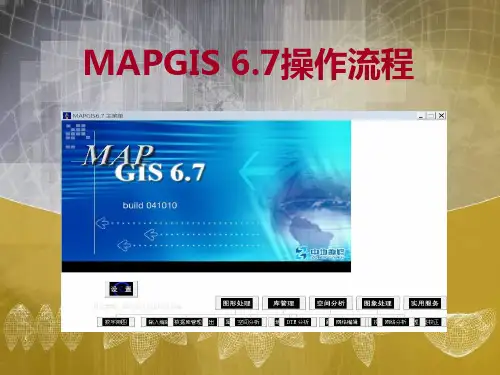
件名的前辍采用文 字的带头拼音字母。
文件“DLTB”采纳“地类 图斑” 四个字 带头拼 音字母
文件“XZDW”采纳“线 状地物”四个字带头拼 音字母
3
*. MPJ
*. WT
*. WL
*. WP
◆ 扩展名 为 *. MPJ格 式的是工程 文件,就是 用来管理这 点线区文件 索引文件。
◆ 扩展名为
*. WT格式的 是点文件。
7
四、MAPGIS6.7基本操作
土地利用现状标准分幅图介绍:
3
◆ 图幅号(例:G50 G 074021)孔田圩 ◆ 投影类型:高斯克吕格 ◆ 比例换算: 图上距离1厘米=实地距离100米
图上1平方厘米=实地10000平方米
=实地15亩 =实地1公顷
8
四、MAPGIS6.7基本操作
3
◆ 图斑编号规则:以一个行政村为单位,
• 安装目录不要太深,如D:\ • 双击setup6.7,点击下一步,直到完成。
• 演示(安装步骤)
安装后 设 置
• 启动MAPGIS6.7之前双击狗驱动程序,启动狗服务 。 • 双击MAPGIS6.7显示界面,进行设置。
• 系统临时目录temp文件夹。
2
三、MAPGIS文件的认识
•如何识别文件:文
16
四、MAPGIS6.7基本操作
7
农民建房用地报批、报备夭量数据的制作: ◆报备数据:①、线文件转换成点文件(图象处 理——文件转换),装入线——输出MAPGIS 码格式,将导出的数据进行编辑,整理成.TXT 格式。这里需要强调一下,要制作报备文件时 X坐标与Y坐标要调换一下,如下: X10位数(2759734.136) Y11位数(38631082.702)
MAPGIS使用教程
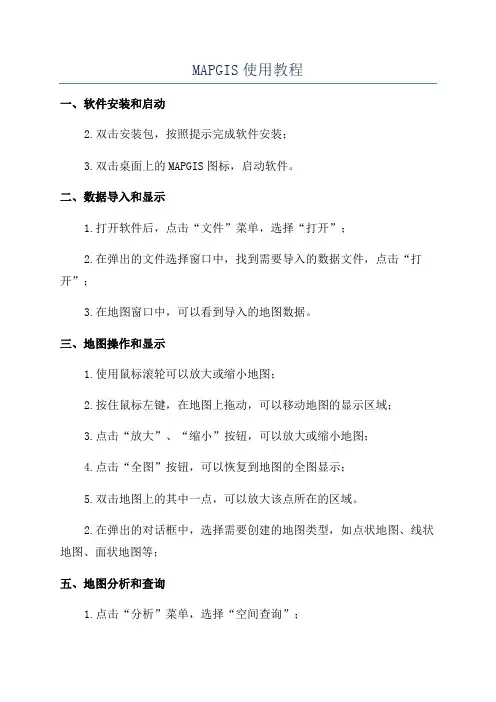
MAPGIS使用教程一、软件安装和启动2.双击安装包,按照提示完成软件安装;3.双击桌面上的MAPGIS图标,启动软件。
二、数据导入和显示1.打开软件后,点击“文件”菜单,选择“打开”;2.在弹出的文件选择窗口中,找到需要导入的数据文件,点击“打开”;3.在地图窗口中,可以看到导入的地图数据。
三、地图操作和显示1.使用鼠标滚轮可以放大或缩小地图;2.按住鼠标左键,在地图上拖动,可以移动地图的显示区域;3.点击“放大”、“缩小”按钮,可以放大或缩小地图;4.点击“全图”按钮,可以恢复到地图的全图显示;5.双击地图上的其中一点,可以放大该点所在的区域。
2.在弹出的对话框中,选择需要创建的地图类型,如点状地图、线状地图、面状地图等;五、地图分析和查询1.点击“分析”菜单,选择“空间查询”;2.在弹出的对话框中,选择需要查询的地图图层和查询方式;3.点击“查询”按钮,可以得到符合查询条件的地图要素;4.点击“统计”按钮,可以查看查询结果的统计信息。
六、地图输出和导出1.点击“文件”菜单,选择“另存为图片”;2.在弹出的文件保存窗口中,选择保存的文件格式和路径,点击“保存”按钮;3.在指定的路径下,可以找到保存的地图图片文件。
七、数据导出和导入1.点击“文件”菜单,选择“导出数据”;2.在弹出的数据导出对话框中,选择需要导出的数据类型和导出路径,点击“导出”按钮;3.在指定的路径下,可以找到导出的数据文件;4.想要导入数据,点击“文件”菜单,选择“导入数据”,在弹出的数据导入对话框中选择数据文件进行导入。
八、地图符号和样式设置1.点击“符号”菜单,选择“点符号”、“线符号”或“面符号”,进行符号样式的选择和设置;2.在符号样式设置界面中,可以选择符号的颜色、大小、填充方式等参数;3.点击“应用”按钮,可以在地图上看到符号样式的变化;4.点击“保存”按钮,可以保存符号样式设置。
九、地图打印和布局设计1.点击“文件”菜单,选择“打印预览”;2.在打印预览窗口中,可以调整打印页面的大小和方向;3.点击“打印”按钮,可以将地图打印出来。
MAPGIS教程制图详细步骤讲解
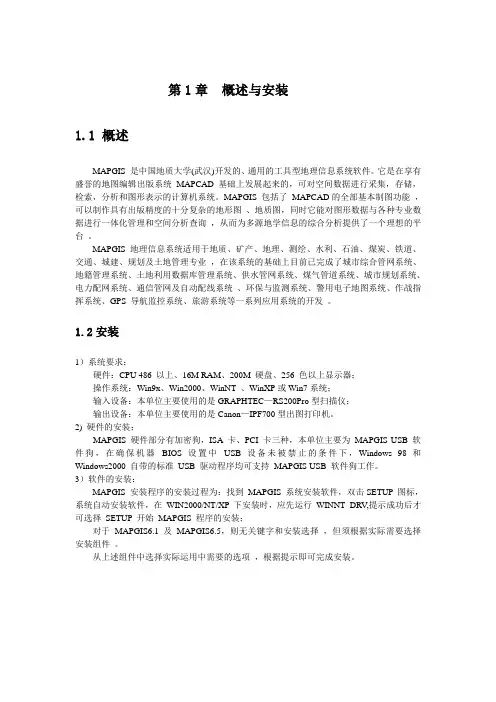
第1章概述与安装1.1 概述MAPGIS 是中国地质大学(武汉)开发的、通用的工具型地理信息系统软件。
它是在享有盛誉的地图编辑出版系统MAPCAD 基础上发展起来的,可对空间数据进行采集,存储,检索,分析和图形表示的计算机系统。
MAPGIS 包括了MAPCAD的全部基本制图功能,可以制作具有出版精度的十分复杂的地形图、地质图,同时它能对图形数据与各种专业数据进行一体化管理和空间分析查询,从而为多源地学信息的综合分析提供了一个理想的平台。
MAPGIS 地理信息系统适用于地质、矿产、地理、测绘、水利、石油、煤炭、铁道、交通、城建、规划及土地管理专业,在该系统的基础上目前已完成了城市综合管网系统、地籍管理系统、土地利用数据库管理系统、供水管网系统、煤气管道系统、城市规划系统、电力配网系统、通信管网及自动配线系统、环保与监测系统、警用电子地图系统、作战指挥系统、GPS 导航监控系统、旅游系统等一系列应用系统的开发。
1.2安装1)系统要求:硬件:CPU 486 以上、16M RAM、200M 硬盘、256 色以上显示器;操作系统:Win9x、Win2000、WinNT 、WinXP或Win7系统;输入设备:本单位主要使用的是GRAPHTEC—RS200Pro型扫描仪;输出设备:本单位主要使用的是Canon—IPF700型出图打印机。
2) 硬件的安装:MAPGIS 硬件部分有加密狗,ISA 卡、PCI 卡三种,本单位主要为MAPGIS USB 软件狗,在确保机器BIOS 设置中USB 设备未被禁止的条件下,Windows 98 和Windows2000 自带的标准USB 驱动程序均可支持MAPGIS USB 软件狗工作。
3)软件的安装:MAPGIS 安装程序的安装过程为:找到MAPGIS 系统安装软件,双击SETUP 图标,系统自动安装软件,在WIN2000/NT/XP 下安装时,应先运行WINNT_DRV,提示成功后才可选择SETUP 开始MAPGIS 程序的安装;对于MAPGIS6.1 及MAPGIS6.5,则无关键字和安装选择,但须根据实际需要选择安装组件。
mapgis安装步骤及注意事项
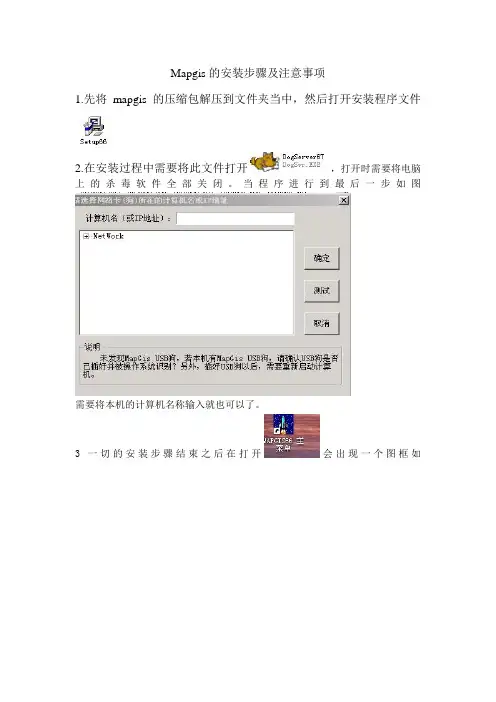
Mapgis的安装步骤及注意事项
1.先将mapgis的压缩包解压到文件夹当中,然后打开安装程序文件
2.在安装过程中需要将此文件打开,打开时需要将电脑上的杀毒软件全部关闭。
当程序进行到最后一步如图
需要将本机的计算机名称输入就也可以了。
3一切的安装步骤结束之后在打开会出现一个图框如
则说明基本程序已经安装完成。
4紧着点击系统设置会出现一个对话框如
然后将解压后的文件打开,按照里面的位置输入到对话框中。
5输入结束后点击确定,然后关闭此程序重新打开,再点击图形处理就能够使用了。
6在安装过程中一定要关闭杀毒软件,否则会影响安装过程。
并且再输入位置时也要保证输入没有错误,否则软件将不能使用。
7在输入计算机名字的时候可能会找不到,这时候就可以在我的电脑里找到答案。
打开我的电脑,在左上角的系统任务里找到查看系统信息如图
点击它会出现一个对话框如图
在计算机名里就能找到你想要的答案。
8.由于每个mapgis软件中文件可能会使一些电脑不能识别,你可以在网上搜索一下,也可以将电脑上的杀毒软件关闭,在打开它就可以了。
MapGIS 制图流程操作手册
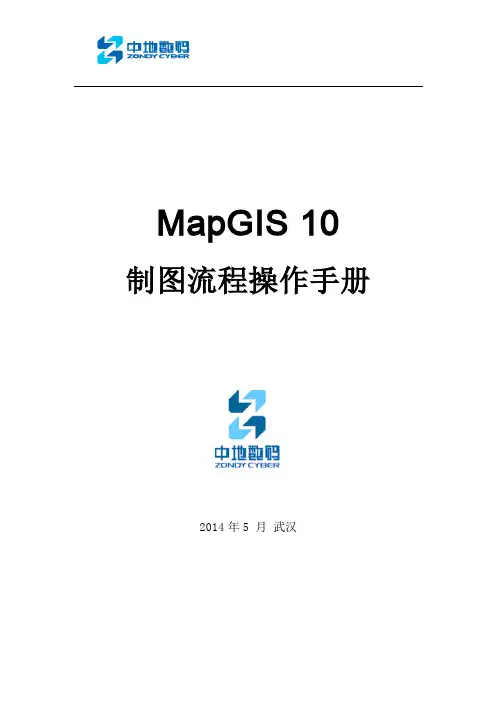
MapGIS 10 制图流程操作手册2014年5 月武汉第 1 章栅格几何校正1.1栅格数据标准图幅校正(DRG校正)流程标准图幅校正主要是对国家绘制的标准地形图进行操作。
由于早期标准地形图以纸质档保存,为便于统一管理和分析应用,将其扫描为电子地图后,可利用标准图幅校正操作,将图幅校正为正确的地理坐标的电子图幅,在标准图幅校正的过程中,不仅可以为标准地形图赋上正确的地理坐标,也可对扫描时造成的形变误差进行修正。
步骤1:影像数据入库管理在实际操作中,为便于统一管理数据,需将影像数据导入到数据库中。
可利用GDBCatalog—栅格数据集右键—导入影像数据功能实现数据的入库操作。
步骤2:启动栅格几何校正在栅格编辑菜单选择标准图幅校正功能,视图显示如下:注意:在进行标准图幅校正前,需对图幅的信息进行读取,如图幅号、网格间距、坐标系信息。
校正影像显示窗口:控制点全图浏览窗口;校正文件局部放大显示窗口:控制点确认窗口,放大在校正影像显示窗口中选择的内容;控制点列表显示窗口:显示图中控制点信息。
步骤3:根据图幅信息生成GCP控制点1、选择栅格数据在标准图幅校正设置窗口的校正图层项浏览选择栅格数据(若当前地图已添加待校正的栅格数据则可直接点下拉条选择添加),如图:2、输入图幅信息点击[下一步],设置图幅信息,如图:在“图幅信息”对话框中各参数说明如下:i.图幅号:读图输入图幅号信息。
ii.网格间距:读图输入格网间距。
iii.坐标系:读图选择选择坐标系信息。
iv.图框类型:加密框是根据图幅信息生成梯形图框,而四点框是直接生成矩形内框,加密框的精度相对较高。
此处是对1:1万的图幅进行校正,用四点框即可。
v.最小间隔:添加的控制点的相邻点间距vi.采用大地坐标:指生成的标准图幅是否采用大地坐标,若采用大地坐标,则单位为米,否则采用图幅自身的坐标单位。
3、定位内图廓点,建立理论坐标和图像坐标的对应关系。
点击[下一步],在该对话框定位内图廓点,建立理论坐标和图像坐标的对应关系。
MAPGIS使用方法及技巧
[转] MAPGIS实用方法及技巧转载自花错转载于2010年03月19日00:10 阅读(1) 评论(0)分类:个人日记举报一、如何将mapgis的图形插到word、excel、PowerPoint 中首先点取mapgis菜单“其他->OLE拷贝”,接着打开word,点取“粘贴”。
Mapgis数据就复制到word文档里。
二、空心字格式使用空心字时,字体采用相应字体编号的负数。
如:-3表示黑体空心字。
三、合并区1、可以在屏幕上开一个窗口,系统就会将窗口内的所有区合并,合并后区的图形参数及属性与2、也可以先用菜单中的选择区功能将要合并的区拾取到,然后再使用合并区功能实现。
3、还可以先用光标单击一个区,然后按住 CTRL 键,在用光标单击相邻的区即可。
四、翻转图形在Mapgis中的其它下面整图变换中比例参数的X比例中输入法-1或Y比例中输入-1后确定。
五、CAD转化为MAPGIS1.将CAD文件另存为2004/2000DXF格式。
2.在MAPGIS主程序中选择“文件转换”。
3.输入中选择转入DXF文件,确定并复位4.保存点线文件(面无法转化)六、MAPGIS转化为CAD1.在MAPGIS主程序中选择“文件转换”。
2.分别装入点线文件,复位并全选。
3.输出中选择“部分图形方式输入DXF”全选并确定。
4.打开保存的DXF文件,用CAD复位显示图形,并改字体样式。
5.保存成CAD格式。
七、如何把JPG格式的转成MSI格式图象处理----------图象分析模块。
在里面点:文件--------数据输入--------转换数据类型件---------转换转换后的格式为mapgis的msi影像文件!转换为MSI文件格式后再在输入编辑八、在电脑里如何做剖面图,不用手画,而且精度更高!1、先把MAPGIS图生成JPG格式,在PHOTOSHOP中图像—图像大小—文挡大小中输入经过变化剖面图的比例和JPG图的比例关系得出);然后按需要裁剪,以减少图形的所占内存;2、裁剪后旋转使剖面线处于水平位置;3、在MAPGIS中插入裁剪旋转后光栅文件,新建线和点文件,以剖面线为水平的X轴,画垂直起点的位置为坐标原点,以剖面线起点的高程为起始Y轴刻度,在X和Y轴上标上相对应比例尺的 4、以图上等高线和X轴交点为垂足画垂直X轴的直线,以等高线的高程画垂直于Y轴的直线们要求剖面轮廓线的拐点,把这样一系列的点连起来就成了剖面图的轮廓线。
MAPGIS软件做地图图框步骤和方法
MAPGIS软件做地图图框步骤和方法一、绘制图框1、打开2、记下原图框左上角和右下角(对角便可)的坐标值A(a,b)B(c,d)。
3、绘制图框:MAPGIS6.7主菜单→实用服务→投影变换→MAPGIS投影变换系统→系列标准图框→键盘生成矩形图框→矩形图框参数输入(按要求输入相关参数)→确定→绘成图框①MAPGIS6.7主菜单→实用服务→投影变换②MAPGIS投影变换系统→系列标准图框→键盘生成矩形图框③矩形图框参数输入(按要求输入相关参数)→确定注意:1.如步骤2中所示,取原图框左上角及右下角坐标分别为A(a,b)和B(c,d)。
则图廓参数中横向起始坐标值X为a,纵向起始坐标值Y为d;横向结束坐标值X为c,纵向结束坐标值Y为b。
起始点(a,d),结束点(c,b)。
2.图廓内网线参数:网起始值X及网起始值Y分别为比a和d稍大的数。
3.矩形分幅方法:选择用户自定义坐标框。
4.比例尺:选择与图相同的比例尺。
5.图框文件名:可以命名文件和选择保存路径④绘成图框二、获取经纬度坐标值(该过程需要进行MAPGIS向ARCGIS的文件转换。
)1、MAPGIS转为ARCGIS:MAPGIS6.7主菜单→图形处理→文件转换→无标题(文件转换窗口)→F文件(下拉菜单)→L装入线(单击)→MAPGIS打开文件(窗口)选择要存入的线文件(原图框)→打开→O输出(下拉菜单)→输出SHAPE文件(单击)→选择文件(对话框)→确定→ESRI SHAPE(命名shape文件并保存在指定位置)→保存(单击)①MAPGIS6.7主菜单→图形处理→文件转换②文件转换→无标题(文件转换窗口)→F文件(下拉菜单)→L装入线(单击)③L装入线(单击)→MAPGIS打开文件(窗口)选择要存入的线文件(原图框)→打开④O输出(下拉菜单)→输出SHAPE文件(单击)⑤输出SHAPE文件(单击)→选择文件(对话框)→确定⑥ESRI SHAPE(命名shape文件并保存在指定位置)→保存(单击)2、将版石.SHP文件导入预先建好的一个ARCGIS项目库内1)新建项目库:打开ArcCatalog→在指定位置(本例为E盘)新建一个File Geodatabase库文件(New File Geodatabase)2)将版石.SHP文件导入New File Geodatabase库文件在版石.SHP上点鼠标右键→下拉菜单(单击)→(单击)→对话框→在中点击→对话框中选择已建好的New File Geodatabase项目库→单击add→→单击OK①在版石.SHP上点鼠标右键→下拉菜单(单击)→(单击)②对话框→在中点击③对话框中选择已建好的New File Geodatabase项目库→单击add④→单击OK→成功导入3)在ARGMAP中打开并匹配坐标系在地图显示窗口右击→下拉菜单→→单击→对话框→→→对话框→选择一个已有文件如→add→完成①在地图显示窗口右击→下拉菜单→→单击②对话框→→点击③对话框→选择一个已有文件如→add⑤对话框→确定注意:如果需要修改坐标系参数,在对话框内单击→→进行编辑4)显示经纬度坐标并记录①在地图显示窗口右击→下拉菜单→→单击→对话框→→选择→确定②分别记下图框左上角和左下角的坐标A’(a’,b’)和B(c’,d’)三、编辑图框1、打开→添加项目(单击):添加步骤一中的新建图框文件:版石.WP, 版石.WL, 版石.WT。
mapgis地类面积统计操作步骤
实验二MAPGIS用于地类的面积统计一、各地类面积查询统计图形处理里的,输入编辑1、MAPGIS——装入或打开工程——点开“乡镇.wp”,让“乡镇.wp”处于编辑状态;2、工具栏——其他——区属性统计3、在弹出的“分类设置”对话框中,添加属性字段如添加地类名称属性,表示按照各地类名称来统计 ,然后点击下一步;4、在弹出的“统计”对话框中的“统计字段”,选择“面积”,然后在“面积”正下方再点击统计。
这样就得到各地类的面积;5、如果添加的是其他属性字段如添加规划分区属性,表示按照规划各分区来统计 ,按照步骤继续操作,就得到各规划分区面积。
二、分乡镇统计单个地类面积如每个乡镇耕地面积一提取地类区文件地类信息,如耕地1、选定地类信息方法一:工具栏——区编辑——统改参数——统改区参数选定地类信息方法二:1 工具栏——检查——工作区属性检查——一般农地区,并点击“选择结果”,就会把所有一般农地区图斑选中;2 常用工具栏——修改区参数——输入图层1002、把地类信息所在的100层,设为当前图层,并保存。
1 图层——改变当前层——选择图层号100——确定2 图层——存当前层——确定,地类信息一般农田提取成功3、工作台——添加区文件——选择刚保存的区文件“一般农田.WP”。
这步只是查看结果,与求面积无关,可不做。
二分乡镇地类面积导出一般农田的面积统计1、MAPGIS主菜单——属性库——属性库管理2、文件——装入区文件3、属性——输出属性因为MAPGIS不能直接统计面积,需要把面积属性输出,用Excel表格进行求和统计4、选择输出文件、属性和输出格式﹡.dbf ,以及输出文件保存路径。
5、将输出文件“一般农田.dbf”,用Excel表格打开,或者直接将“一般农田.dbf”改为“一般农田.xls”;然后用Excel 表工具栏中的“数据”——“数据透视表”,导出各乡镇的一般农田面积。
然后统计得到分乡镇的一般农田面积三、所有地类的分乡镇面积统计一把所有地类的区文件乡镇wp装入,进行各地类的面积统计1、MAPGIS主菜单——属性库——属性库管理2、文件——装入区文件3、属性——输出属性因为MAPGIS不能直接统计面积,需要把属性输出,用Excel表格进行求和统计。
MAPGIS67教程(数据处理详细步骤讲解)
MAPGIS67教程(数据处理详细步骤讲解)
本教程将为您介绍如何使用MAPGIS67进行数据处理的详细步骤。
步骤一:数据导入
1. 打开MAPGIS67软件。
2. 点击菜单栏上的“文件”选项,选择“导入”。
3. 选择要导入的数据文件,并点击“打开”按钮。
步骤二:数据预处理
1. 在导入的数据文件中,浏览并选择要处理的数据图层。
2. 点击工具栏上的“数据预处理”图标。
3. 在数据预处理窗口中,根据需求选择所需的预处理操作,例如数据清理、数据筛选、属性字段处理等。
4. 完成预处理操作后,点击“应用”按钮。
步骤三:空间分析
1. 在处理好的数据图层上,点击工具栏上的“空间分析”图标。
2. 在空间分析窗口中,选择要执行的空间分析操作,例如缓冲
区分析、叠加分析、空间关系分析等。
3. 配置所选空间分析操作的参数,如缓冲区半径、叠加图层等。
4. 点击“执行”按钮,等待分析结果的生成。
步骤四:结果输出
1. 在完成空间分析后,点击菜单栏上的“文件”选项,选择“导出”。
2. 选择输出的文件格式和路径,并点击“保存”按钮。
3. 等待输出文件的生成,即可使用导出的数据结果。
以上就是使用MAPGIS67进行数据处理的详细步骤。
希望本教程能帮助您顺利完成数据处理任务。
如有任何问题,请随时与我们联系。
谢谢!。
- 1、下载文档前请自行甄别文档内容的完整性,平台不提供额外的编辑、内容补充、找答案等附加服务。
- 2、"仅部分预览"的文档,不可在线预览部分如存在完整性等问题,可反馈申请退款(可完整预览的文档不适用该条件!)。
- 3、如文档侵犯您的权益,请联系客服反馈,我们会尽快为您处理(人工客服工作时间:9:00-18:30)。
1、先系统设置,把工作目录选成影像路径。
一、用实用服务\启动投影变换(定内图框)2、标准图框\根据图幅号生成图框(这一步输入正确的老图幅号)(1)把图框文件名输成正确的老图号,点击椭球参数如下(2)(3)选择北京54,单击确实即可(4)(5)这几步点完后直接存盘3、图框生成后,先把wl,wt两个文件存盘,然后关闭,在打开这两个文件,投影转换――工作区直接投影转换(把软件生成的图框进行大地坐标转换)(1)先:选择文件(把正确路径先好)-当前投影,看(投影中心点经度和投影区内任意点的纬度)这两个工作区的坐标把它记下来(2)在把目的投影点开,按照下面的界面配置即可(3)把这些配置好后,点击开始转换,然后在点确定,复位窗口(可看是否已经转换为大地坐标(六位、七位))存盘。
二、图形处理\输入编辑1、新建工程\单击从文件导入,选择任意一个文件即可3、(把工程界面打开后,每个文件都要单独打开,单独存储(最好更换颜色以便下一步镶嵌时能查看误差大小),这一步完后,才能进行下一步,切记)右键\添加项目,打开两个文件,把它们存工程文件,格式为*.mpj4、三、启动图像处理\图像分析(图框与影像融合)1、先把JPG或者TIF转成MSI格式,把文件选好后,点转换即可2、打开MSI格式――镶嵌融合――打开参照文件――参照线文件――删除所有控制点(如果以前没有定影像就不用删);添加控制点,先点影像里面的坐标,后点图框,点一个影像点就对应框里面的点;四个点点好后,校正预览看一下,然后在镶嵌融合――输出文件――RBM文件四、把以上的准备工作做完后,启动编辑子系统(在步画线了)1、打开工程文件,在左边窗口里面右键――新建线――然后修改线结构(修改结构必须要在线文件前面打“∨”)(1)修改线结构:L线编辑――X参数编辑――编辑线属性结构Z(修改点结构也一样)字段名称字段类型字段长度小数位数界码字符串 5线地类码字符串 5宽度浮点型8 1 权属性质字符串10悬挂字符串 52、把生成的图框添加到刚才新建的线文件里面去,先把软件生成好的那个线文件关闭,然后在工作区――添加文件――添加线文件-打开软件生成好的那个线文件(H-48-127-(19)).WL,打开后,只留内图框,其余删除,顺便把内图框属性赋了(界码为990)3、然后把影响添加到工作区:矢量化――装入光栅文件――打开rbm或msi格式影像即可4、输入线必须是折线且即时输入属性,一幅图输入完毕后,(将未打断的线状地物提取出来存成单文件,生成地物宽度。
)在其它――自动剪断线――拓扑错误检查――线拓扑错误检查(在没有错误的情况下)――线转弧段(这一步要存一个面的文件,然后把这个面的文件添加在工程里面显示成编辑状态)――拓扑重建T,拓扑重建T完后,就开始注记符号,(在注记符号时,同时也要把属性也一起输了) 注记符号输完后:在其它――labal与区合并(这一步是把点里面的属性赋到面里面去(1)把填充好的区改成透明R区编辑――统改参数――修改区参数(2)怎么样把植被符号里面的属性赋到图斑面上去在工作台上把植被符号关闭,把图斑面选成编辑状态,然后在T其它――Lable与区合并――选择植被符号文件打开即可(3)提取行政界线存成单个文件1、先把所有线统改成一个层:L线编辑――X参数编辑――统改线编辑X,弹出①号窗口,在图层号里面选择你要改成的编号,点确定就完成了。
①2、怎样把要改的线分层:L线编辑――X参数编辑――根把属性赋参数①(点确定)――然后弹出②号窗口,把图层用“∨”,在把图层编号输好,点确定就修改好了①②3、怎样开、关层:A图层――改层开关――改线,弹出①号窗口。
注意OFF是关,ON是开①2、双击所有线成一个单独的窗口时,只打开你要提取的哪几个线层,然后右键-打开工具箱――单击线按钮――单击存部份线按钮①――然后在工程窗口,选中你要存的那部份线,就弹出②号窗口,把你要存的文件名输好,点保存。
① ②(4) 线型参数:名称 线型 线颜色 线宽 线类型 X 系数 Y 系数 辅助线型辅助颜色图层 市界 5 1 0.5 折线19 10 县界 3 1 0.45 13 6 镇界 6 1 0.4 11 8 村界 26 1 0.3 12 5 组界 26 1 0.25 13 6 1 争议界 74 6 0.15 15 15 铁路 121 1 0.7 15 12 公路 1 169 0.4 1 1 小路 2 168 0.3 7 7 2 168 单线河 1 58 0.3 1 1 沟渠 1 58 0.25 1 1 水工建筑 7 66 0.15 1 2 1 66 田坎 76 1 0.15 1 5 0 1 图斑线 1 1 0.005 1 1 等高线 1 160 0.15 1 1 0 160 内图框11111(5)符号对应表:地类码地类名称子图号子图大小地类码地类名称子图号子图大小地类码地类名称图案号高度111 灌溉水田2 2.5*2.5 136 苗圃21 2.5*2.5 201 城市403 60112 望天田 3 2.5*2.5 141 天然草地22 2.5*2.5 202 建制镇429 60113 水浇地 5 2.5*2.5 142 改良草地23 2.5*2.5 203 农村居民点418 30115 菜地10 2.5*2.5 143 人工草地47 2.5*2.5 204 盐田311 45121 果园11 2.5*2.5 154 坑塘水面40 2.5*2.5122 桑园12 2.5*2.5 155 养殖水面39 3.5*3.5123 茶园13 2.5*2.5 204 独立工矿24 5.0*5.0124 橡胶园14 2.5*2.5 206 特殊用地25 2.5*2.5125 其他园地15 2.5*2.5 311 荒草地29 5.0*5.0131 有林地16 2.5*2.5 312 盐碱地30 2.5*2.5132 灌木林地17 2.5*2.5 316 裸岩石砾地32 2.5*2.5133 疏林地18 2.5*2.5 323 苇地26 2.5*2.5 134 未成林造林地19 2.5*2.5 324 滩涂27 2.5*2.5135 迹地48 2.5*2.5 272 水工建筑67 2.5*2.5(6)关于图框内的字体怎样给界码如下:名称界码乡、镇X乡、镇飞地XF村 C村飞CF社S社飞SF**森管所DM村委CW“G”G村驻地符号W乡、镇驻地符号Z水库SK林场L河流名称H公路、铁路T外县W(7)关于辅助线的界码怎样给如下:名称界码图框里面的字引线 F单线公路262双线公路999双线河流998水工建筑272桥Q(7)整饰图(间隔和角度都是“0”)名称字体字体高度、宽度颜色代码图框内外县4(华文细黑)5*5 1内县4(华文细黑) 4.5*4.5 1乡、镇4(华文细黑)4*4 1村1(宋体)3*3 1社1(宋体) 2.5*2.5 1县林场、森管所1(宋体)3*3 1水库1(左斜、宋体) 3.5*3.5 58公路、铁路4(华文细黑) 3.5*3.5 1图框外乡、镇以上3(黑体) 3.5 1村级以下5(楷体) 3.5 1(8)区域填充名称填充颜色填充图案图案高度图案宽度图案颜色图层农村居民点9 401 3 3 1 0城市9 403 6 6 1 0方格9 311 4.5 4.5 1 0居民点中间横9 429 6 6 1 0 (9)所有线字段结构表字段名称字段类型字段长度小数位数界码字符串 5线地类码字符串 5宽度浮点型8 1 权属性质字符串10悬挂字符串 5(10)图斑点、植被符号字段结构表字段名称字段类型字段长度小数位数地类代码字符串 5权属性质字符串10坡度字符串10(11)零星点字段结构表字段名称字段类型字段长度小数位数点地类代码字符串 5点权属性质字符串10点面积双精度型15 1(12)行政点、面字段结构表字段名称字段类型字段长度小数位数权属代码字符串15权属名称字符串40飞地代码字符串15飞地名称字符串404、怎样把度、分、秒统改先要把你要改的点文件选成编辑状态,把你要替换字的高度、宽度记下来:N点编辑――替换点参数①――注释②――把你以前记下来的高度、宽度输在替换条件里面,在把你要替换的结果输在替换的结果框里面点确定即可①②5、在打印MAPGIS图形时,怎样设置(1)打印标准分幅:在工作台右健――工程输出编辑①――(先把旋转90度输出点上――在把版面定义先成自定义幅面――宽度600、高度700――在页面描述窗口右健,更新――在X轴和Y轴输成0.1――在页面描述窗口右健,复位窗口,按住Crtl+鼠标左键可移动)①(2)打印接图表:在工作台右健――工程输出编辑①――版面定义里面用,自定义幅面――单击一下按纸张大小设置,然后软件就把约束就自动打上钩上――在根据你要打印的内容大小来定义X轴和Y轴比例①6、怎样接边(1)先在图形处理――启动输入编辑①先新建工程――从文件导入(随便选哪幅的工作总层)――把工程建好后――在工作台里面右键――把你要接边的几幅图分别添加进来(只添加工作总层)――一条线一条线看它的属性,看完后,把它们的距离移近一点,便于下一步接边;接符号也一样。
(2)然后在库管――启动地图性管理(怎样建图幅接合表)①新建①――选择等经纬的梯形分幅②――选择图库数据投影参数设置③(在输入投影中心经度(DMS)时,千万不能输错,一定要取整个测区中心的哪个,比如,,,像这种我们就取就可以了,尽量取最大的哪个)――确定④(输经向和纬向时,一定要取整个测区接图表左下角经向和纬向(左边最后一幅的Y坐标和最下边左边X坐标),不是某个分幅,图幅数,上面哪个是代表横排个数,下面哪个代表竖排个数;比例尺1比1万)――确定――保存DBS.格式.(经度是Y,纬度是X)①②③④(3)然后在库管――启动地图性管理(怎样接边)①打开DBS.格式文件――图幅管理――图库层类管理器①――新建②――层类数据类型(选择线元数据)――单击层类路径及属性结构提取③(这一步只是选择你要接边图的路径)――点确定①②③②图幅管理――图幅批量入库①――确定――右键――图形显示②(就可以看得到图形了)①②③接边处理――设置当前图库接边参数①(这个表格里面的数字是系统默认的数字,如果图很稀,就可以把带宽度和容忍度高大,如果图很密,不用重新输,直接点确定)④接边处理――选择接边条启动接边过程①――确定(然后去选择你要接边的公共边点一下)――然后在接边处理――线/弧段半自动接边――然后去选择接边线,要一条一条选――如果是两边线都选种了,软件会自动弹出对话框③――点是就接好了①②8、整幅图需要建的文件序号文件名称1 工作总层2 行政界线(这个文件只适合用于来建行政面同,建完后不用)3 跳线行政界线4 行政面5 行政点6 图斑线7 图斑面8 图斑点9 线状地物10 辅助线11 零星地物12 注记13 TK(公里网,无结构)14 TK(内图框外所有点)15 植被符号7、作业人员全部做完后,必须提交数据人员处理需要的最终文件有序号文件名称1 所有线2 图斑点(生成Label点文件)3 植被符号4 行政辖区点(有权属代码生成Label点文件)5 注记6 图框点7 图框线8 辅助线9 零星地物8、怎样检查植被符号与图斑面是否一致(1)启动空间分析平台,文件――装入区、点文件(顺序不定,把这两个文件装入后)(2)空间分析――点空间分析――点对区相交分析①――点确定(检查完后存一个点文件即可)①9、怎样把图幅号输到接图表(.DBS)里面去,把图幅号处理成点文件(1)输图幅号启动地图库管理――打开接图表文件――图幅管理――图幅数据维护(双击接图表如下①)――把图幅标识输好就可以了①(2)把图幅号处理成点文件启动地图库管理――打开接图表文件――――图幅管理――查询图库信息①――单击接图表预览②――文件――存文件――点文件―把要存的文件名输好就点保存就行了①②11怎样把点或面、线整体放大参数,移动(1)单个文件或者整体放大参数:启动输入编辑――打开文件――其它――整体变化――键盘输入参数(如果要整体放大参数十倍;先把X、Y比例输成10,参数比例变化直接作用于图形参数打上钩,然后在把X、Y比例输成0.1,参数比例变化直接作用于图形参数不打钩,这样单个文件或者整体参数也就放大了十倍。
